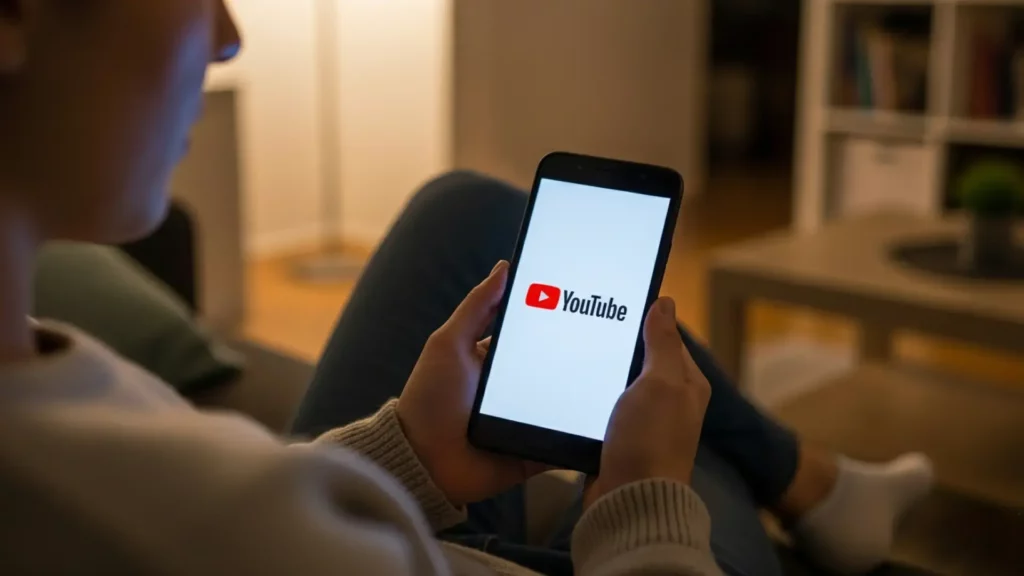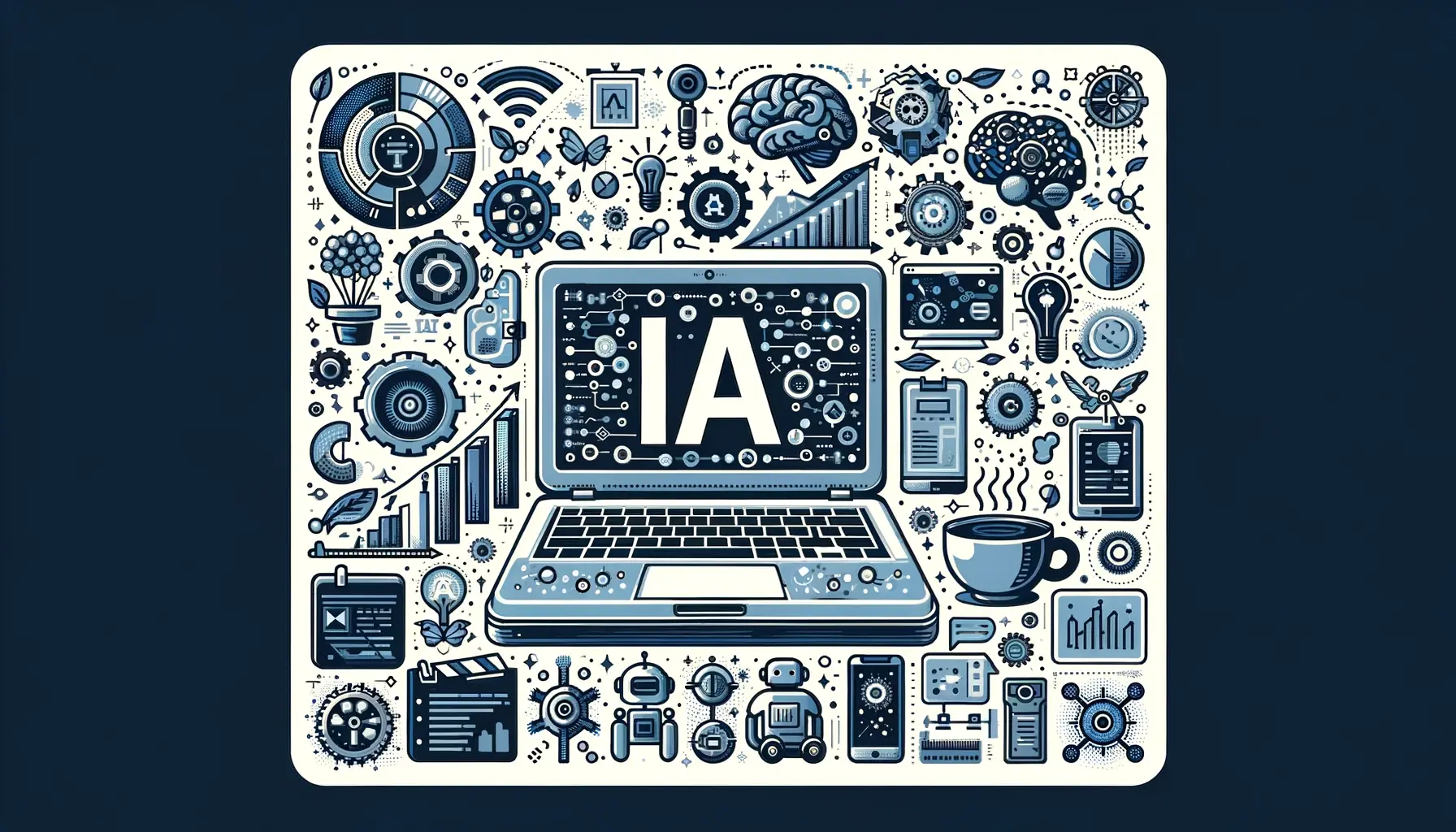- യൂട്യൂബിന്റെ ഓട്ടോമാറ്റിക് ഡബ്ബിംഗ് വിവർത്തനം ചെയ്ത ട്രാക്കുകൾ സൃഷ്ടിക്കുകയും പ്ലെയറിൽ നിന്ന് ഭാഷ മാറ്റാൻ നിങ്ങളെ അനുവദിക്കുകയും ചെയ്യുന്നു.
- ഈ പ്രവർത്തനം YouTube സ്റ്റുഡിയോയിൽ (കമ്പ്യൂട്ടർ) കൈകാര്യം ചെയ്യുന്നു: വീഡിയോ അല്ലെങ്കിൽ ചാനൽ വഴി സജീവമാക്കുക, അവലോകനം ചെയ്യുക, പ്രസിദ്ധീകരിക്കുക അല്ലെങ്കിൽ നീക്കം ചെയ്യുക.
- ഭാഷകൾ കാലക്രമേണ വളരുന്നു; ചിലത് പരീക്ഷണാത്മകമായി അടയാളപ്പെടുത്തിയിരിക്കുന്നു, അവയ്ക്ക് സ്വമേധയാലുള്ള അവലോകനം ആവശ്യമായി വന്നേക്കാം.
- ഗുണമേന്മ ഉപയോഗപ്രദവും വേഗതയേറിയതുമാണ്, പക്ഷേ ആവശ്യപ്പെടുന്ന പ്രോജക്ടുകളിൽ പ്രൊഫഷണൽ ഡബ്ബിംഗിന് പകരമാവില്ല ഇത്.

¿AI ഉപയോഗിച്ച് ഓട്ടോമാറ്റിക് വീഡിയോ ഡബ്ബിംഗ് എങ്ങനെ ചെയ്യാം? ആർട്ടിഫിഷ്യൽ ഇന്റലിജൻസ് ഉപയോഗിച്ചുള്ള ഓട്ടോമാറ്റിക് ഡബ്ബിംഗ് സയൻസ് ഫിക്ഷനിൽ നിന്ന് സ്രഷ്ടാക്കൾക്കും കാഴ്ചക്കാർക്കും ഒരു പ്രായോഗിക ഓപ്ഷനായി മാറിയിരിക്കുന്നു. ഈ സാങ്കേതികവിദ്യ ഉപയോഗിച്ച്, ഒരൊറ്റ വീഡിയോയ്ക്ക് വാഗ്ദാനം ചെയ്യാൻ കഴിയും ഒന്നിലധികം ഭാഷകളിലുള്ള ഓഡിയോ ട്രാക്കുകൾ വോയ്സ് ആക്ടർമാരെയോ സങ്കീർണ്ണമായ മാനുവൽ പ്രക്രിയകളെയോ ആശ്രയിക്കേണ്ട ആവശ്യമില്ലാതെ.
YouTube-ൽ, ഈ സവിശേഷത "ഓട്ടോമാറ്റിക് ഡബ്ബിംഗ്" ആയി ദൃശ്യമാകുന്നു, ഒരു ചാനലിൽ ലഭ്യമാകുമ്പോൾ, ഡബ്ബിംഗ് സൃഷ്ടിക്കാനും പ്രസിദ്ധീകരിക്കാനും കഴിയും. സമന്വയിപ്പിച്ച വിവർത്തനം ചെയ്ത ഓഡിയോ ഒരു വീഡിയോ അപ്ലോഡ് ചെയ്യുമ്പോൾ. കണ്ടന്റ് ഉപയോഗിക്കുന്നവർക്ക്, ഭാഷ മാറ്റുന്നത് പ്ലെയർ സെറ്റിംഗ്സിലേക്ക് പോയി ആവശ്യമുള്ള ട്രാക്ക് തിരഞ്ഞെടുക്കുന്നത് പോലെ എളുപ്പമാണ്.
AI- പവർഡ് ഓട്ടോമാറ്റിക് വീഡിയോ ഡബ്ബിംഗ് എന്താണ്?
ഒരു വീഡിയോയുടെ യഥാർത്ഥ ഓഡിയോ വിവർത്തനം ചെയ്യുന്നതിനും മറ്റൊരു ഭാഷയിൽ ഒരു ശബ്ദം സമന്വയിപ്പിക്കുന്നതിനും AI മോഡലുകൾ ഉപയോഗിക്കുന്ന ഒരു സംവിധാനമാണ് ഓട്ടോമാറ്റിക് ഡബ്ബിംഗ്, ഇത് ചിത്രങ്ങളുമായുള്ള സമന്വയംഉള്ളടക്കത്തിന്റെ അന്തർദേശീയ വ്യാപ്തി വർദ്ധിപ്പിക്കുകയും യഥാർത്ഥ ഭാഷ സംസാരിക്കാത്ത പ്രേക്ഷകർക്ക് അത് മനസ്സിലാക്കുന്നത് എളുപ്പമാക്കുകയും ചെയ്യുക എന്നതാണ് ആശയം.
പ്ലാറ്റ്ഫോം തന്നെ ഈ പ്രവർത്തനത്തെ "ഓട്ടോമാറ്റിക്" എന്ന് വിവരിക്കുന്നു, അതായത് പ്രക്രിയ നടപ്പിലാക്കുന്നു എന്നാണ്. സ്വതവേ മനുഷ്യന്റെ ഇടപെടൽ ഇല്ലാതെപ്രായോഗികമായി, സ്രഷ്ടാവ് വിവർത്തനം ചെയ്ത ട്രാക്കുകൾ സ്വമേധയാ സൃഷ്ടിക്കേണ്ടതില്ല: AI ഭാരിച്ച കാര്യങ്ങൾ ചെയ്യുന്നു, ചാനൽ ക്രമീകരണങ്ങളെ ആശ്രയിച്ച് അവ നേരിട്ട് പ്രസിദ്ധീകരിക്കാൻ കഴിയും.
"ഓട്ടോമാറ്റിക്" സമീപനത്തിന്റെ മറ്റൊരു പരിണതഫലം, ചാനൽ ആവശ്യകതകൾ നിറവേറ്റുകയും ഓപ്ഷൻ ലഭ്യമാകുകയും ചെയ്യുമ്പോൾ, ഡബ്ബിംഗ് വരുന്നു എന്നതാണ്. സ്ഥിരസ്ഥിതിയായി പ്രാപ്തമാക്കിഎല്ലാ പ്രൊഫൈലുകളിലും ഒരേ സമയം ഇത് കാണണമെന്നില്ല: കൂടുതൽ പ്രസക്തിയുള്ളതോ പ്രേക്ഷകരുടെ എണ്ണമുള്ളതോ ആയ ചാനലുകൾക്ക് മുൻഗണന നൽകി YouTube ഇത് ക്രമേണ പുറത്തിറക്കുന്നു.
ഈ പതിപ്പുകൾ ഉൾപ്പെടുന്ന വീഡിയോകൾ സാധാരണയായി അവയുടെ വിവരണത്തിൽ അവ "യാന്ത്രികമായി മടക്കിയത്"കൂടാതെ, വീഡിയോ ക്രമീകരണങ്ങളിൽ നിന്ന് ഉപയോക്താവിന് യഥാർത്ഥ ട്രാക്കിനും വിവർത്തനം ചെയ്ത ട്രാക്കുകൾക്കുമിടയിൽ മാറാൻ കഴിയും, ഇത് പ്ലേബാക്ക് അനുഭവത്തിന്മേലുള്ള ദൃശ്യപരതയും നിയന്ത്രണവും വർദ്ധിപ്പിക്കുന്നു.
ലഭ്യമായ ഭാഷകളും അവ എങ്ങനെ നിയോഗിക്കപ്പെടുന്നു എന്നതും
ഭാഷാ കാറ്റലോഗ് സ്ഥിരമല്ല: പ്ലാറ്റ്ഫോം കാലക്രമേണ പുതിയ ഓപ്ഷനുകൾ വിലയിരുത്തുകയും സംയോജിപ്പിക്കുകയും ചെയ്യുന്നു, ചിലത് അടയാളപ്പെടുത്തുന്നു "പരീക്ഷണാത്മക" അവയുടെ പ്രകടനം പരിശോധിക്കുമ്പോൾ. പ്രസിദ്ധീകരിക്കുന്നതിന് മുമ്പ് ചാനൽ കോൺഫിഗറേഷൻ അനുസരിച്ച് ഈ ഭാഷകൾക്ക് സ്വമേധയാലുള്ള അവലോകനം ആവശ്യമായി വന്നേക്കാം.
ഭാഷാ അസൈൻമെന്റിൽ രണ്ട് പ്രധാന സാഹചര്യങ്ങളുണ്ട്. ഒരു വശത്ത്, ഓപ്ഷൻ പ്രാപ്തമാക്കിയ അക്കൗണ്ടുകൾ ഇരട്ടിയാക്കാം. വിവിധ ഭാഷകളിലുള്ള വീഡിയോകൾ ഇംഗ്ലീഷിലേക്ക് വിവർത്തനം ചെയ്തുഈ സാഹചര്യത്തിൽ, ബംഗാളി, ഡച്ച്, ഫ്രഞ്ച്, ജർമ്മൻ, ഹീബ്രു, ഹിന്ദി, ഇന്തോനേഷ്യൻ, ഇറ്റാലിയൻ, ജാപ്പനീസ്, കൊറിയൻ, മലയാളം, പോളിഷ്, പോർച്ചുഗീസ്, പഞ്ചാബി, റൊമാനിയൻ, റഷ്യൻ, സ്പാനിഷ്, തമിഴ്, തെലുങ്ക്, ടർക്കിഷ്, ഉക്രേനിയൻ, അല്ലെങ്കിൽ വിയറ്റ്നാമീസ് തുടങ്ങിയ ഭാഷകൾ പരിഗണിക്കപ്പെടുന്നു.
മറുവശത്ത്, യഥാർത്ഥ ഉള്ളടക്കം ഇംഗ്ലീഷിലായിരിക്കുമ്പോൾ, പ്ലാറ്റ്ഫോം നിരവധി ഭാഷകളിൽ ട്രാക്കുകൾ പ്രസിദ്ധീകരിക്കാൻ സഹായിക്കുന്നു, അതിൽ ഡച്ച്, ഫ്രഞ്ച്, ജർമ്മൻ, ഹിന്ദി, ഇന്തോനേഷ്യൻ, ഇറ്റാലിയൻ, ജാപ്പനീസ്, കൊറിയൻ, പോളിഷ്, പോർച്ചുഗീസ്, സ്പാനിഷ്ഇത് ഇംഗ്ലീഷ് ഭാഷാ വീഡിയോകൾ വിശാലമായ പ്രേക്ഷകരിലേക്ക് എത്താൻ സഹായിക്കുന്നു.
മുൻ വിന്യാസങ്ങളിലും ആദ്യകാല പരീക്ഷണങ്ങളിലും, ഫ്രഞ്ച്, ജർമ്മൻ, ഇറ്റാലിയൻ, പോർച്ചുഗീസ്, സ്പാനിഷ് എന്നിവയെ പിന്തുണയ്ക്കുന്നതായി പരാമർശിക്കുകയും ലേബൽ ചെയ്യുകയും ചെയ്തു. ഹിന്ദി അല്ലെങ്കിൽ ജാപ്പനീസ് പോലുള്ള പരീക്ഷണാത്മക ഭാഷകൾവികാസത്തിന്റെ വേഗത വ്യത്യാസപ്പെടാം, പക്ഷേ അടിസ്ഥാനം അതേപടി തുടരുന്നു: കൂടുതൽ ഭാഷകൾ ചേർക്കും, ചിലത് ഉൽപ്പാദനത്തിലേക്ക് കടക്കുന്നതിന് മുമ്പ് അവലോകനം ആവശ്യമാണ്.
YouTube-ൽ ഓട്ടോമാറ്റിക് ഡബ്ബിംഗ് എങ്ങനെ പ്രാപ്തമാക്കാം അല്ലെങ്കിൽ അപ്രാപ്തമാക്കാം

നിങ്ങളുടെ ചാനലിൽ YouTube ഈ സവിശേഷത പ്രാപ്തമാക്കിയിട്ടുണ്ടെങ്കിൽ, അത് പ്രവർത്തിപ്പിക്കാൻ നിങ്ങൾ ഒന്നും ചെയ്യേണ്ടതില്ല: പതിപ്പുകൾ പശ്ചാത്തലത്തിൽ സൃഷ്ടിക്കപ്പെടുന്നു, പരീക്ഷണാത്മകമല്ലാത്ത ഭാഷകളിൽ, കഴിയും സ്വയമേവ പ്രസിദ്ധീകരിക്കുകഎന്നിരുന്നാലും, ആവശ്യമെന്ന് തോന്നുമ്പോഴെല്ലാം ഈ ഓട്ടോമേഷൻ സജീവമാക്കാനോ നിർജ്ജീവമാക്കാനോ ഉള്ള നിയന്ത്രണം നിങ്ങൾക്കുണ്ട്.
പ്രധാനം: എല്ലാ ഓട്ടോമാറ്റിക് ഡബ്ബിംഗ് മാനേജ്മെന്റും ഇവിടെയാണ് ചെയ്യുന്നത് കമ്പ്യൂട്ടറിൽ നിന്നുള്ള YouTube സ്റ്റുഡിയോമൊബൈൽ ഉപകരണത്തിൽ നിന്ന് ഈ ക്രമീകരണങ്ങൾ പരിഷ്കരിക്കാൻ സാധ്യമല്ല, അതിനാൽ ആപ്പിലെ ഓപ്ഷനുകൾ തിരയുന്നതിന് മുമ്പ് ഇത് മനസ്സിൽ വയ്ക്കുന്നത് നല്ലതാണ്.
ഓട്ടോമാറ്റിക് ഡബ്ബിംഗ് സജീവമാക്കുക (ആക്സസ് ചെയ്യാവുന്ന ചാനലുകൾ)
- നിങ്ങളുടെ കമ്പ്യൂട്ടറിൽ YouTube സ്റ്റുഡിയോ തുറക്കുക.
- പ്രവേശിക്കുക സജ്ജീകരണം.
- എന്നതിലേക്ക് പോകുക ഡിഫോൾട്ട് അപ്ലോഡ് ക്രമീകരണങ്ങൾ തുടർന്ന് വിപുലമായ ക്രമീകരണങ്ങൾ.
- ബോക്സ് ചെക്കുചെയ്യുക ഓട്ടോമാറ്റിക് ഡബ്ബിംഗ് അനുവദിക്കുക കൂടാതെ മാറ്റങ്ങൾ സംരക്ഷിക്കുക.
പ്രസിദ്ധീകരിക്കുന്നത് നിരീക്ഷിക്കാൻ നിങ്ങൾ ആഗ്രഹിക്കുന്നുവെങ്കിൽ, നിങ്ങൾക്ക് താൽപ്പര്യമുണ്ടെന്ന് സൂചിപ്പിക്കാം ഡബ്ബിംഗ് നേരിട്ട് അവലോകനം ചെയ്യുക നിങ്ങളുടെ ചാനലിൽ ദൃശ്യമാകുന്നതിന് മുമ്പ്. ഇത് പരീക്ഷണാത്മക ഭാഷകളിലേക്ക് പരിമിതപ്പെടുത്താം അല്ലെങ്കിൽ അവയിലെല്ലാം പ്രയോഗിക്കാം.
ഓട്ടോമാറ്റിക് ഡബ്ബിംഗ് ഓഫാക്കുക
- നിങ്ങളുടെ കമ്പ്യൂട്ടറിൽ YouTube സ്റ്റുഡിയോ ആക്സസ് ചെയ്യുക.
- ക്ലിക്കുചെയ്യുക സജ്ജീകരണം > ഡിഫോൾട്ട് അപ്ലോഡ് ക്രമീകരണങ്ങൾ > വിപുലമായ ക്രമീകരണങ്ങൾ.
- അൺചെക്ക് ചെയ്യുക ഓട്ടോമാറ്റിക് ഡബ്ബിംഗ് അനുവദിക്കുക അമർത്തുക സംരക്ഷിക്കുക.
എപ്പോഴെങ്കിലും നിങ്ങളുടെ മനസ്സ് മാറിയാൽ, നിങ്ങൾക്ക് വീണ്ടും ബോക്സ് ചെക്ക് ചെയ്ത് തീരുമാനിക്കാം സ്വയമേവ പ്രസിദ്ധീകരിക്കുക അല്ലെങ്കിൽ ആദ്യം ട്രാക്കുകൾ പരിശോധിക്കാൻ നിങ്ങൾ ആഗ്രഹിക്കുന്നുവെങ്കിൽ.
നേരത്തെയുള്ള ആക്സസും ആവശ്യകതകളും
സ്രഷ്ടാക്കൾക്ക് സ്വയമേവയുള്ള ഡബ്ബിംഗ് സ്ഥിരസ്ഥിതിയായി പ്രാപ്തമാക്കിയിരിക്കുന്നു. അവർ ആവശ്യകതകൾ നിറവേറ്റുന്നു പ്ലാറ്റ്ഫോമിന്റെ. നിങ്ങളുടെ ചാനലിൽ ഇപ്പോഴും അത് കാണുന്നില്ലെങ്കിൽ, നിങ്ങൾക്ക് ഇതിലേക്ക് ആക്സസ് അഭ്യർത്ഥിക്കാം വിപുലമായ പ്രവർത്തനങ്ങൾഅംഗീകാരം ലഭിച്ചുകഴിഞ്ഞാൽ, ഡബ്ബിംഗ് ക്രമീകരണം അഡ്വാൻസ്ഡ് സെറ്റിംഗ്സിൽ ദൃശ്യമാകാൻ കുറച്ച് സമയമെടുത്തേക്കാം.
നേരത്തെയുള്ള ആക്സസ് ചാനലുകൾക്ക്, ഒരു ബട്ടൺ അമർത്തി സജീവമാക്കാം. "പ്രാപ്തമാക്കുക" വിപുലമായ ക്രമീകരണ ഓപ്ഷനുകൾക്കുള്ളിൽ. വീണ്ടും ഓർക്കുക, ഈ മാനേജ്മെന്റ് ഡെസ്ക്ടോപ്പിൽ നിന്ന് മാത്രമേ ലഭ്യമാകൂ.
YouTube-ൽ AI-ഡബ്ബ് ചെയ്ത ഓഡിയോ ഉപയോഗിച്ച് വീഡിയോകൾ എങ്ങനെ കാണാം
കാഴ്ചക്കാരന്റെ വീക്ഷണകോണിൽ നിന്ന്, വ്യത്യസ്തമായ ഒരു ട്രാക്ക് തിരഞ്ഞെടുക്കുന്നത് വളരെ ലളിതമാണ്. അനുയോജ്യമായ ഒരു വീഡിയോ പ്ലേ ചെയ്യുമ്പോൾ, ഐക്കൺ ഉപയോഗിച്ച് മെനു തുറക്കുക കോഗ്വീൽ തുടർന്ന് ഓഡിയോ ട്രാക്ക് ഓപ്ഷൻ അല്ലെങ്കിൽ തത്തുല്യം തിരഞ്ഞെടുക്കുക. ഭാഷ തിരഞ്ഞെടുത്ത ശേഷം, പ്ലെയർ വിവർത്തനം ചെയ്ത ട്രാക്കിലേക്ക് മാറും.
ഓഡിയോ ട്രാക്ക് തിരഞ്ഞെടുക്കാനുള്ള കഴിവ് പ്ലാറ്റ്ഫോമിന് പുതിയതല്ല, പക്ഷേ ഓട്ടോമാറ്റിക് ഡബ്ബിംഗിനുള്ള പ്രചാരം അത് കൂടുതൽ മികച്ചതാക്കും. കൂടുതൽ വീഡിയോകളിൽ പ്രത്യക്ഷപ്പെടുകകൂടാതെ, ഉള്ളടക്കം "യാന്ത്രികമായി ഡബ്ബ് ചെയ്തിരിക്കുന്നു" എന്ന് വിവരണം സൂചിപ്പിക്കാം, നിങ്ങൾക്ക് എപ്പോൾ വേണമെങ്കിലും യഥാർത്ഥ ട്രാക്കിലേക്ക് മടങ്ങാം.
ഒരു വീഡിയോയുടെ ഡബ്ബിംഗ് അവലോകനം ചെയ്യുക, പ്രസിദ്ധീകരിക്കുക അല്ലെങ്കിൽ നീക്കം ചെയ്യുക

ചാനൽ-ലെവൽ ക്രമീകരണങ്ങൾക്ക് പുറമേ, പുതിയ ഉള്ളടക്കം അപ്ലോഡ് ചെയ്യുമ്പോൾ വീഡിയോ പ്രസിദ്ധീകരണ ഫ്ലോ നിങ്ങൾക്ക് നിയന്ത്രിക്കാനും കഴിയും. വേണമെങ്കിൽ, നിങ്ങൾക്ക് ഈ ഓപ്ഷൻ പ്രാപ്തമാക്കാനും കഴിയും. "പ്രസിദ്ധീകരിക്കുന്നതിന് മുമ്പ് ഡബ്ബിംഗ് നേരിട്ട് അവലോകനം ചെയ്യുക" അപ്ലോഡ് പ്രക്രിയയ്ക്കിടെ.
ഒരു അപ്ലോഡിന് "പ്രസിദ്ധീകരിക്കുന്നതിന് മുമ്പ് അവലോകനം ചെയ്യുക" പ്രവർത്തനക്ഷമമാക്കുക
- ഒരു കമ്പ്യൂട്ടറിൽ നിന്ന് YouTube സ്റ്റുഡിയോയിലേക്ക് ലോഗിൻ ചെയ്യുക.
- മുകളിൽ വലത് കോണിൽ, സൃഷ്ടിക്കുക > വീഡിയോകൾ അപ്ലോഡ് ചെയ്യുക.
- നിങ്ങൾ പ്രസിദ്ധീകരിക്കാൻ പോകുന്ന ഫയൽ തിരഞ്ഞെടുക്കുക.
- ക്ലിക്കുചെയ്യുക കൂടുതൽ കാണിക്കുക.
- “ഓട്ടോമാറ്റിക് ഡബ്ബിംഗിൽ”, സജീവമാക്കുക പ്രസിദ്ധീകരിക്കുന്നതിന് മുമ്പ് ഡബ്ബിംഗ് നേരിട്ട് അവലോകനം ചെയ്യുക.
- നിങ്ങളുടെ വീഡിയോ അപ്ലോഡ് ചെയ്യുന്നത് പൂർത്തിയാക്കുക.
ഒരു ട്രാക്ക് പൊതുജനങ്ങൾക്ക് റിലീസ് ചെയ്യുന്നതിന് മുമ്പ് പ്രിവ്യൂ ചെയ്ത് എങ്ങനെ മുഴങ്ങുന്നുവെന്ന് പരിശോധിക്കാൻ നിങ്ങൾ ആഗ്രഹിക്കുമ്പോൾ, നിങ്ങൾക്ക് വിഭാഗത്തിൽ നിന്ന് അത് ചെയ്യാൻ കഴിയും. ഭാഷകൾ YouTube സ്റ്റുഡിയോയിലെ വീഡിയോയിൽ നിന്ന്.
ഡബ്ബിംഗ് പ്രിവ്യൂ
- നിങ്ങളുടെ കമ്പ്യൂട്ടറിൽ നിന്ന് YouTube സ്റ്റുഡിയോ ആക്സസ് ചെയ്യുക.
- എന്നതിലേക്ക് പോകുക ഉള്ളടക്കം നിങ്ങൾക്ക് മാനേജ് ചെയ്യേണ്ട വീഡിയോ തിരഞ്ഞെടുക്കുക.
- ക്ലിക്കുചെയ്യുക ഭാഷകൾ.
- "ഭാഷ" കോളത്തിൽ, അനുബന്ധ ഭാഷ തിരഞ്ഞെടുക്കുക.
- വീഡിയോയ്ക്ക് താഴെയുള്ള “പ്രിവ്യൂ” മെനുവിൽ, പരിശോധിക്കേണ്ട ഭാഷ തിരഞ്ഞെടുക്കുക.
- ട്രാക്ക് കേൾക്കാൻ വീഡിയോ പ്ലേ ചെയ്യുക.
ട്രാക്ക് നിങ്ങളുടെ പ്രതീക്ഷകൾ നിറവേറ്റുന്നുവെങ്കിൽ, നിങ്ങൾക്ക് കഴിയും പ്രസിദ്ധീകരിക്കുകഅല്ലെങ്കിൽ, നിങ്ങൾക്ക് അത് പ്രസിദ്ധീകരിക്കാതെ വിടാം, പിൻവലിക്കാം, അല്ലെങ്കിൽ പൂർണ്ണമായും ഇല്ലാതാക്കാം.
പ്രസിദ്ധീകരിക്കുക, പ്രസിദ്ധീകരിച്ചത് മാറ്റുക, ഇല്ലാതാക്കുക
- വീഡിയോ തുറക്കുക ഉള്ളടക്കം > ഭാഷകൾ.
- ഭാഷയ്ക്ക് മുകളിൽ നിങ്ങളുടെ കഴ്സർ ഹോവർ ചെയ്ത്, "ഓഡിയോ" കോളത്തിൽ, മെനു ഉപയോഗിച്ച് പ്രസിദ്ധീകരിക്കുക o പോസ്റ്റ് ചെയ്യുന്നത് നിർത്തുക.
- നിങ്ങൾ തിരഞ്ഞെടുക്കുകയാണെങ്കിൽ ഇല്ലാതാക്കുകആ ട്രാക്ക് ഇനി ലഭ്യമാകില്ല, പിന്നീട് നിങ്ങൾക്ക് അത് പുനഃപ്രസിദ്ധീകരിക്കാനും കഴിയില്ല.
കാലക്രമേണ, പ്ലാറ്റ്ഫോം ഇനിപ്പറയുന്നതിനായുള്ള ഡബ്ബുകളും സൃഷ്ടിച്ചേക്കാം എന്നത് ഓർമ്മിക്കുക. ഇതിനകം പ്രസിദ്ധീകരിച്ച വീഡിയോകൾലഭ്യതയും വിക്ഷേപണ വേഗതയും നിങ്ങളുടെ ചാനലിലെ സവിശേഷതയുടെ നിലയെ ആശ്രയിച്ചിരിക്കുന്നു.
ഗുണനിലവാരം, പരിമിതികൾ, പ്രൊഫഷണൽ ഡബ്ബിംഗുമായുള്ള താരതമ്യം
പുരോഗതി ശ്രദ്ധേയമാണ്, പക്ഷേ ഓട്ടോമേറ്റഡ് ഡബ്ബിംഗും സ്റ്റുഡിയോ ജോലിയും തമ്മിൽ ആശയക്കുഴപ്പത്തിലാക്കാതിരിക്കേണ്ടത് പ്രധാനമാണ്. AI ഉപയോഗപ്രദമായ ഫലങ്ങൾ കൈവരിക്കുമ്പോൾ, അന്തിമ ഉൽപ്പന്നം പലപ്പോഴും പരാജയപ്പെടുന്നു. പ്രൊഫഷണൽ ഡബ്ബിങ്ങിന്റെ നിലവാരത്തിന് താഴെ, പരിചയസമ്പന്നരായ മനുഷ്യ വിവർത്തകർ, സംവിധായകർ, ശബ്ദ അഭിനേതാക്കൾ എന്നിവർ ഉൾപ്പെടുന്നിടത്ത്.
പ്രാദേശിക സൂക്ഷ്മതകൾ ഉൾക്കൊള്ളുന്നതിൽ പരാജയപ്പെടുന്ന വിവർത്തന പിശകുകളോ വ്യാഖ്യാനങ്ങളോ സംഭവിക്കാം; ചിലപ്പോൾ യഥാർത്ഥ ശബ്ദങ്ങൾ കുറയ്ക്കുക അല്ലെങ്കിൽ മാറ്റിസ്ഥാപിക്കുക ഫൂട്ടേജ് ഡബ്ബ് ചെയ്തിരിക്കുന്നു, ഓഡിയോ ആശയക്കുഴപ്പമുണ്ടാക്കുന്നതോ നിരവധി ഭാഷകൾ കലർത്തുന്നതോ ആണെങ്കിൽ ബബ് ചെയ്യാത്ത സെഗ്മെന്റുകളും ഉണ്ട്. എന്നിരുന്നാലും, ഇത് വ്യക്തമായ ഒരു ദൗത്യം നിറവേറ്റുന്നു: യഥാർത്ഥ ഭാഷ മനസ്സിലാകാത്തവർക്ക് ഉള്ളടക്കം കൂടുതൽ ആക്സസ് ചെയ്യാൻ കഴിയുന്നതാക്കുക.
പ്രതീക്ഷകൾ അളക്കാൻ, ചില പ്രമുഖ സ്രഷ്ടാക്കൾ വീഡിയോകൾ പ്രസിദ്ധീകരിക്കുന്നത് നിരവധി ഓഡിയോ ട്രാക്കുകൾ പ്രൊഫഷണലായി നിർമ്മിച്ചത്. ഉയർന്ന ബജറ്റ് നിർമ്മാണവും വേഗത്തിലുള്ള എത്തിച്ചേരൽ ലക്ഷ്യമിട്ടുള്ള ഒരു ഓട്ടോമേറ്റഡ് വർക്ക്ഫ്ലോയും തമ്മിലുള്ള വ്യത്യാസം മനസ്സിലാക്കാൻ ഈ താരതമ്യം സഹായിക്കുന്നു.
എന്നിരുന്നാലും, ഓട്ടോമാറ്റിക് ഡബ്ബിംഗിന്റെ അധിക മൂല്യം നിഷേധിക്കാനാവാത്തതാണ്: അത് വാതിലുകൾ തുറക്കുന്നു, നിരവധി ഭാഷകളിൽ ടൈം-ടു-മാർക്കറ്റ് ത്വരിതപ്പെടുത്തുന്നു, കൂടാതെ കുറയ്ക്കുന്നു മാനവ വിഭവശേഷി വകുപ്പ് പൂർണ്ണത അനിവാര്യമല്ലാത്ത സന്ദർഭങ്ങളിൽ ഉപയോഗിക്കുന്നതിന്.
ബാഹ്യ ഉപകരണങ്ങൾ ഉപയോഗിച്ച് കേസുകളും വർക്ക്ഫ്ലോയും ഉപയോഗിക്കുക
YouTube-ന് പുറമേ, വിവർത്തന, സിന്തസിസ് എഞ്ചിനുകൾ സംയോജിപ്പിക്കുന്ന പരിഹാരങ്ങളുണ്ട്—അത് നിങ്ങളുടെ ആവശ്യങ്ങൾക്ക് ഏറ്റവും മികച്ച AI തിരഞ്ഞെടുക്കുക.- (പ്രായോജകർ Google, ദെഎപ്ല് അല്ലെങ്കിൽ ജിപിടി(മറ്റുള്ളവയിൽ) സന്ദർഭത്തിന് ശ്രദ്ധ നൽകി ഡബ്ബിംഗും സബ്ടൈറ്റിലിംഗും വാഗ്ദാനം ചെയ്യുക. മാനുവൽ അവലോകനം കുറയ്ക്കുകയും സൃഷ്ടിപരമായ തന്ത്രത്തിന് സമയം ലാഭിക്കുകയും ചെയ്യുക എന്നതാണ് ലക്ഷ്യം.
പോഡ്കാസ്റ്റ് എപ്പിസോഡുകൾ വീണ്ടും ഉപയോഗിക്കുന്നവർ അല്ലെങ്കിൽ മാർക്കറ്റിംഗ് കാമ്പെയ്നുകൾ കണ്ടെത്തുന്നവർ മുതൽ, സജ്ജീകരിക്കുന്ന അധ്യാപകർ വരെ, വിവിധ പ്രൊഫൈലുകൾക്ക് ഈ തരത്തിലുള്ള ഉപകരണം തികച്ചും അനുയോജ്യമാണ്. ബഹുഭാഷാ കോഴ്സുകൾ അല്ലെങ്കിൽ പുതിയ വിപണികളിൽ തങ്ങളുടെ വ്യാപ്തി വർദ്ധിപ്പിക്കാൻ ആഗ്രഹിക്കുന്ന സോഷ്യൽ മീഡിയ മാനേജർമാർ.
ക്യാപ്കട്ട്: വേഗത്തിലുള്ള പ്രോസസ്സിംഗിന് ഒരു ഉദാഹരണം
- വീഡിയോ അപ്ലോഡ്: ഒരു സൃഷ്ടിക്കുന്നു പുതിയ പ്രോജക്റ്റ് മീഡിയ വിഭാഗത്തിലേക്ക് ഫയൽ ഇറക്കുമതി ചെയ്യുക.
- AI ഡബ്ബിംഗ്: ടൈംലൈനിൽ ക്ലിപ്പ് സ്ഥാപിച്ച് വിവർത്തകൻ ഉപയോഗിക്കുക. ഓഡിയോ > വീഡിയോനിങ്ങൾക്ക് ഉറവിട, ലക്ഷ്യ ഭാഷകൾ തിരഞ്ഞെടുക്കാം. പ്രവേശനക്ഷമത മെച്ചപ്പെടുത്തുന്നതിന് നിങ്ങൾക്ക് യാന്ത്രിക സബ്ടൈറ്റിലുകൾ സൃഷ്ടിക്കാനും കഴിയും.
- കയറ്റുമതിയും വിതരണവും: റെസല്യൂഷൻ ക്രമീകരിക്കുക, FPS, കോഡെക്, ഫോർമാറ്റ്ഉചിതമായിടത്ത് കയറ്റുമതി ചെയ്യുകയും പങ്കിടുകയും ചെയ്യുക (ഉദാ. TikTok അല്ലെങ്കിൽ YouTube).
അതേസമയം, വേഗതയ്ക്കും ഉപയോഗ എളുപ്പത്തിനും പ്രാധാന്യം നൽകി, സ്വാഭാവികവും യാഥാർത്ഥ്യബോധമുള്ളതുമായ ശബ്ദങ്ങളോടെ ഒന്നിലധികം ഭാഷകളിൽ വീഡിയോകൾ ഡബ്ബ് ചെയ്യുമെന്ന് വാഗ്ദാനം ചെയ്യുന്ന സേവനങ്ങളുണ്ട്. റിപ്പോർട്ട് ചെയ്യപ്പെട്ട അനുഭവങ്ങൾ സാധാരണയായി സമയ ലാഭവും മുഴുവൻ കാറ്റലോഗുകളും സ്കെയിൽ ചെയ്യുന്നതിന്റെ എളുപ്പവും എടുത്തുകാണിക്കുന്നു, എല്ലായ്പ്പോഴും നിർണായക കാമ്പെയ്നുകൾക്ക് മുമ്പ് ഗുണനിലവാരം സാധൂകരിക്കുക എന്ന മുന്നറിയിപ്പ് നൽകുന്നു.
ഒരു പ്രവർത്തന മാർഗ്ഗനിർദ്ദേശം എന്ന നിലയിൽ, ഒരു ലഘുവായ അവലോകന പ്രവാഹം സ്ഥാപിക്കുന്നത് ഉപയോഗപ്രദമാണ്: ശരിയായ പേരുകൾ പരിശോധിക്കുക, ബ്രാൻഡ് പദാവലി പ്രധാന പദസമുച്ചയങ്ങൾ; ഭാഷ അനുസരിച്ച് സാമ്പിളുകൾ ശ്രദ്ധിക്കുക; എപ്പോൾ സ്വയമേവ പ്രസിദ്ധീകരിക്കണമെന്നും എപ്പോൾ മുൻകൂർ അനുമതി ആവശ്യമാണെന്നും തീരുമാനിക്കുക (പ്രത്യേകിച്ച് പരീക്ഷണാത്മകമായി അടയാളപ്പെടുത്തിയിരിക്കുന്ന ഭാഷകളിൽ).
വലിയ ചിത്രം വ്യക്തമാണ്: AI-യിൽ പ്രവർത്തിക്കുന്ന ഓട്ടോമാറ്റിക് ഡബ്ബിംഗ്, മുമ്പ് വലിയ ബജറ്റ് പ്രൊഡക്ഷനുകൾക്കായി കരുതിവച്ചിരുന്ന ഒരു കഴിവ് പല സ്രഷ്ടാക്കൾക്കും ലഭ്യമാകുന്ന വിധത്തിൽ നൽകുന്നു. YouTube സ്റ്റുഡിയോയിൽ സജീവമാക്കൽ, വീഡിയോയിലെ ട്രാക്കുകൾ കൈകാര്യം ചെയ്യൽ, പ്ലെയറിലെ ഭാഷ തിരഞ്ഞെടുക്കൽ, ഗുണനിലവാരം പരിശോധിക്കൽ എന്നിവ വരെ, മുഴുവൻ പ്രക്രിയയും ലളിതമാക്കിയിരിക്കുന്നതിനാൽ, ഒറിജിനലുമായി താരതമ്യപ്പെടുത്തുമ്പോൾ ചെറിയ വിട്ടുവീഴ്ചകൾ ഉണ്ടെങ്കിൽ പോലും കൂടുതൽ ആളുകൾക്ക് നിങ്ങളുടെ ഉള്ളടക്കം കാണാനും മനസ്സിലാക്കാനും കഴിയും. പ്രൊഫഷണൽ സ്റ്റുഡിയോ ഡബ്ബിംഗ്.
ചെറുപ്പം മുതലേ ടെക്നോളജിയിൽ കമ്പമുണ്ടായിരുന്നു. ഈ മേഖലയിൽ കാലികമായിരിക്കാനും എല്ലാറ്റിനുമുപരിയായി ആശയവിനിമയം നടത്താനും ഞാൻ ഇഷ്ടപ്പെടുന്നു. അതുകൊണ്ടാണ് വർഷങ്ങളായി സാങ്കേതികവിദ്യയിലും വീഡിയോ ഗെയിം വെബ്സൈറ്റുകളിലും ആശയവിനിമയം നടത്താൻ ഞാൻ സമർപ്പിച്ചിരിക്കുന്നത്. Android, Windows, MacOS, iOS, Nintendo അല്ലെങ്കിൽ മനസ്സിൽ വരുന്ന മറ്റേതെങ്കിലും അനുബന്ധ വിഷയങ്ങളെ കുറിച്ച് എഴുതുന്നത് നിങ്ങൾക്ക് കണ്ടെത്താൻ കഴിയും.